5.9 在图像编辑器中改变图像的尺寸
大多数图像对网页来说都太大了。一幅用于打印的图像可能有1800像素宽(以300 dpi1打印,有6英寸宽,约15厘米),而用于网页的图像很少需要超过600像素,通常仅为200像素左右。
1 dpi即dots per inch(点每英寸),指打印机在每英寸打印的点数。——译者注
当你需要将图像变大时,应寻找更大的原始图像,再用图像编辑器将它缩小到合适的尺寸。即使没法做到这样,使用图像编辑器将图像变大也比使用浏览器的效果更好。不过,这样会增加图像文件的大小,让页面加载时间变长。
用Photoshop改变图像尺寸
在Save for Web & Devices窗口右下角的Image Size部分,点击W(宽度)框或H(高度)框,如图5.9.1所示。
以像素为单位输入宽度或高度,或输入百分数,再按一下Tab键,改变图像的尺寸,如图5.9.2所示。
可以继续调大或调小,直到满意为止。在按下Save之前,图像不会重新取样。
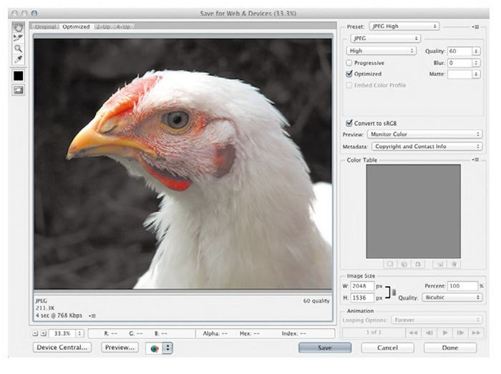
图5.9.1 原始图像是用笔者的数码相机在默认设置下拍摄的,其尺寸为2048像素×1536像素,即便对于四个浏览器窗口,也仍然很大。在压缩为高质量JPEG时,图像文件有211.3K
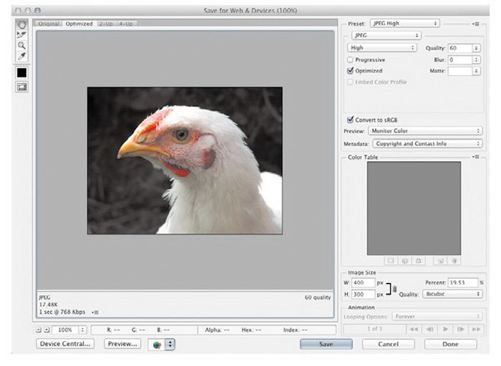
图5.9.2 在W框中输入新的宽度400像素,再点击Apply(应用)。缩小后的图像在页面中很合适,以768 KB/S的速率下载,只需要1秒(如果用更快的连接,时间会更短)
提示 在进入Save for Web & Devices之前,也可以通过Image(图像)菜单下的Image Size(图像大小)命令改变图像的尺寸。记住,Resolution(分辨率)框是无关的(它指的是输出分辨率,它在Web上不是由设计人员或Photoshop决定的,而是由访问者的显示器决定的)。相反,图像的尺寸是由像素的数量决定的。需要选择Resample Image(重新取样)框,这样才能改变图像的尺寸(而不是它的输出分辨率)。
提示 减小图像尺寸的另一个好办法是将图像上不需要的区域裁剪掉。
